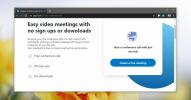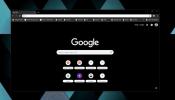Как да преглеждате и редактирате презентации на Google Drive, докато сте офлайн
Google Drive гарантира, че имате достъп до важните си файлове, независимо къде се намирате. Въпреки че основната грижа за която и да е услуга за съхранение в облак е загубата на достъп до вашите данни, когато сте нямат интернет връзка, което може и се случва в моменти, дори когато сте най-малко очаквам го. По причини като тази и много други Google Drive предлага офлайн режим, който ви позволява да имате достъп до документите си в Google Chrome, дори когато не сте онлайн. В последната си актуализация, Google добави поддръжка за презентации до този офлайн режим, което ви позволява да редактирате, преглеждате и представяте без да е необходима интернет връзка. Това изисква да инсталирате две приложения за Chrome и да промените няколко от настройките си в Google Диск. Процесът е прост и подробен по-долу.
Отидете в Google Drive и разширете опциите вляво, като кликнете върху „Още“. В разширените опции ще видите опция „Офлайн Документи“; щракнете върху него и активирайте офлайн режима.

След това ще трябва да инсталирате две приложения за Chrome, като първото е приложението Google Drive Chrome (да не се бърка с приложението Google Drive за вашия работен плот). Преглеждането на вашите документи офлайн няма нищо общо с настолното приложение на Google Drive и е напълно добре, ако дори не го инсталирате на компютъра си. Освен приложението Google Drive Chrome, ще трябва да инсталирате и приложението Google Slides Chrome.

Вече можете да се върнете в Google Drive и да създадете презентация в него. С инсталирани слайдове и активиран офлайн режим на Google Диск ще имате достъп до презентацията, дори когато няма интернет връзка. За достъп до файла, просто отворете приложението Google Slides Chrome, отменете опцията за създаване на ново презентация и от опцията File> Open отворете вашия Google Drive и изберете презентацията искам да отворя. Презентацията може да бъде прегледана, редактирана или представена като слайдшоу.

Жълта информационна лента в горната част ще показва, че сте в офлайн режим. Ако редактирате презентацията, всички промени, които направите, ще се синхронизират с облака, когато отново отидете онлайн. В случай че вече не сте запознати с него, можете да активирате офлайн режим за документи, като инсталирате приложението Google Docs Chrome. Google също обеща да внесе поддръжка за редактиране офлайн за електронни електронни таблици, които понастоящем могат да се разглеждат, а не се редактират, когато са офлайн.
Въпреки че можете да използвате поддръжката за синхронизиране, подобна на Dropbox на Google Drive, за да запазите копията на всичките си файлове на всичките си устройства и редактирайте документите и презентациите си чрез самостоятелен офис пакет, който не работи за вашите документи и презентации в Google Документи формат. Наличието на тази офлайн поддръжка за редактиране на електронни таблици офлайн може да бъде спасител за много от нас, които разчитат на Google Диск като наш офис пакет. Имайте предвид, че няма да можете да имате офлайн достъп до вашите документи и презентации, ако използвате акаунт в Google Apps с офлайн достъп, деактивиран от неговия администратор.
Инсталиране на Google Drive от уеб магазина на Chrome
Инсталиране на слайдове от уеб магазина на Chrome
Търсене
скорошни публикации
Как да получите достъп до отметките на Twitter на вашия работен плот
Twitter добави отметки функция към приложенията си назад назад. Фун...
Как да проведем видеоконференция в Skype, към която всеки може да се присъедини
През последните години Skype промени курса, като се съсредоточи по-...
Как да промените фона на страницата с нов раздел в Chrome
Тъмните теми бавно стават все по-често срещани. И macOS и Windows 1...